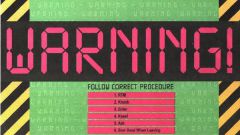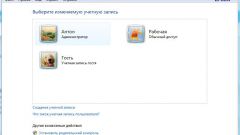Инструкция
1
Воспользуйтесь одной из самых простых возможностей ограничения доступа в сеть интернет, предоставляемой операционной системой Windows - откройте главное меню, нажав кнопку «Пуск» и перейдите в пункт «Все программы». Раскройте ссылку «Стандартные» и запустите приложение «Проводник Windows». Пройдите по пути сохранения используемого интернет-браузера и разверните его папку. Вызовите контекстное меню исполняемого файла кликом правой кнопки мыши и укажите пункт «Свойства».
2
Перейдите на вкладку «Безопасность» открывшегося диалогового окна и выберите опцию «Дополнительно» в нижней области. Воспользуйтесь вкладкой «Владелец» следующего диалогового окна для того, чтобы определить текущего владельца выбранного файла, и нажмите кнопку «Изменить», чтобы назначить себя единственным владельцем. Примените флажки на полях необходимых разрешений и запретов для выбранных пользователей.
3
Вернитесь в главное меню системы и вызовите диалог «Выполнить» для осуществления альтернативной операции запрета использования браузера выбранному пользователю. Введите значение regedit в поле «Открыть» и подтвердите команду запуска утилиты «Редактор реестра» нажатием кнопки OK.
4
Раскройте ветку HKEY_CURRENT_USERSoftwareMicrosoftWindowsCurrentVersionPoliciesExplorer и разверните меню «Редактирование» верхней панели инструментов окна редактора. Укажите пункт «Новый» и воспользуйтесь опцией «Значение типа DWORD». Ведите значение disallowrun в поле «Тип» и подтвердите свой выбор нажатием функциональной клавиши Enter.
5
Раскройте созданный параметр двойным кликом мыши и введите значение 1 в строке «Значение данных». Подтвердите свой выбор нажатием кнопки OK и создайте новый подраздел в той же ветке. Для этого вызовите контекстное меню раздела кликом правой кнопки мыши и укажите пункт «Новый». Выберите опцию «Ключ» и введите значение disallowrun в поле «Тип». Подтвердите применение изменений нажатием клавиши Enter.
6
Вызовите контекстное меню созданного параметра кликом правой кнопки мыши и укажите пункт «Новый». Выберите опцию «Строковое значение» и укажите значение 1 в поле «Тип». Подтвердите свой выбор нажатием клавиши Enter и раскройте созданный параметр двойным кликом мыши. Введите значение имя_браузера.exe в поле «Значение данных» и примените изменения нажатием кнопки OK.
Видео по теме
Источники:
- Запретить пользователям выполнение конкретных программ Windows